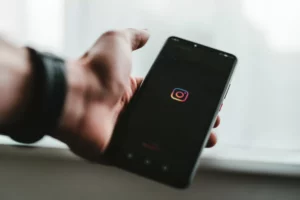Di dunia yang semakin terhubung, tetap online menjadi lebih penting dari sebelumnya. Namun apa yang terjadi jika perangkat tepercaya Anda, seperti Chromebook, terus terputus dari Wi-Fi? Ini bisa menjadi ketidaknyamanan yang signifikan, terutama saat Anda sedang mengerjakan tugas penting. Jadi, mari selidiki pertanyaan, “Mengapa Chromebook saya terus terputus dari Wi-Fi?” dan jelajahi beberapa solusi agar Anda tetap terhubung.
Mengapa Chromebook Saya Terus Terputus dari Wi-Fi?
Ada beberapa alasan mengapa Chromebook Anda sering kehilangan koneksi Wi-Fi. Langkah utama dalam pemecahan masalah adalah mengidentifikasi akar permasalahan. Beberapa alasan umum meliputi:
- Masalah Router atau Modem: Terkadang, masalahnya bukan terletak pada Chromebook tetapi pada router atau modem. Jika perangkat lain juga mengalami masalah konektivitas, hal ini mungkin terjadi.
- Chrome OS ketinggalan jaman: Sistem operasi yang ketinggalan zaman dapat menyebabkan berbagai masalah, termasuk masalah konektivitas Wi-Fi. Memastikan Chromebook Anda mutakhir sangatlah penting.
- Sinyal Wi-Fi Lemah: Jika Chromebook Anda jauh dari router, Chromebook mungkin kesulitan mempertahankan koneksi yang stabil.
- Masalah Modul Wi-Fi Chromebook: Modul Wi-Fi di Chromebook Anda mungkin tidak berfungsi atau ketinggalan jaman, sehingga menyebabkan masalah pemutusan sambungan.
- Gangguan dari Perangkat Lain: Perangkat elektronik atau penghalang fisik lainnya dapat mengganggu sinyal Wi-Fi.
- Gangguan Perangkat Lunak: Terkadang, gangguan perangkat lunak dapat menyebabkan masalah konektivitas.
Memahami mengapa Chromebook Anda terus terputus dari Wi-Fi adalah langkah pertama untuk menemukan solusi.
Cara Memperbaikinya Saat Chromebook Anda Tidak Dapat Terhubung ke Wi-Fi
Kini setelah kita mempelajari beberapa alasan di balik pertanyaan, “Mengapa Chromebook saya terus terputus dari Wi-Fi?”, mari kita lihat beberapa solusinya:
- Mulai ulang Chromebook dan Router Anda: Terkadang, memulai ulang secara sederhana dapat memperbaiki masalah konektivitas. Matikan Chromebook dan router Anda, tunggu beberapa saat, lalu hidupkan kembali.
- Perbarui Chromebook Anda: Pastikan Chrome OS Anda sudah yang terbaru. Buka Pengaturan > Tentang Chrome OS > Periksa Pembaruan.
- Pindah Lebih Dekat ke Router Anda: Cobalah meminimalkan jarak antara Chromebook dan router. Penghalang fisik seperti dinding dapat melemahkan sinyal Wi-Fi.
- Periksa Gangguan: Perangkat lain, seperti microwave atau telepon nirkabel, dapat mengganggu sinyal Wi-Fi. Pastikan Chromebook Anda jauh dari perangkat ini.
- Lupakan dan Hubungkan kembali ke Jaringan Wi-Fi: Buka pengaturan Wi-Fi Anda, lupakan jaringan, lalu sambungkan kembali dengan memasukkan kata sandi lagi.
- Reset Pengaturan Jaringan: Menyetel ulang setelan jaringan Chromebook Anda dapat menyelesaikan masalah konektivitas. Buka Pengaturan > Lanjutan > Atur Ulang Pengaturan.
- Periksa Pengaturan Perute: Pastikan firmware router Anda diperbarui dan pengaturannya dioptimalkan untuk Chromebook Anda.
- Hubungi ISP Anda: Jika Anda menduga masalahnya ada pada penyedia layanan internet Anda, jangan ragu untuk menghubungi mereka untuk mendapatkan bantuan.
- Mencari Bantuan Profesional: Jika tidak ada solusi di atas yang berhasil, mungkin inilah saatnya mencari bantuan profesional. Mungkin ada masalah perangkat keras dengan modul Wi-Fi Chromebook Anda.
“Mengapa Chromebook saya terus terputus dari Wi-Fi?” adalah pertanyaan umum, namun untungnya, ada beberapa cara untuk mengatasi masalah ini. Dengan mengerjakan solusi ini secara metodis, Anda biasanya dapat menyelesaikan masalah dan menjaga koneksi internet tetap stabil.
Kesimpulannya, pahami “Mengapa Chromebook saya terus terputus dari Wi-Fi?” dan mengetahui cara mengatasi masalah ini dapat menyelamatkan Anda dari rasa frustrasi dan waktu henti. Dengan mengikuti langkah-langkah ini, Anda biasanya dapat kembali online dengan cepat dan melanjutkan pekerjaan atau permainan Anda tanpa gangguan lebih lanjut. Ingat, dalam banyak kasus, masalah konektivitas ini dapat diselesaikan dengan langkah pemecahan masalah sederhana.
- Konten Bertenaga SEO & Distribusi PR. Dapatkan Amplifikasi Hari Ini.
- PlatoData.Jaringan Vertikal Generatif Ai. Berdayakan Diri Anda. Akses Di Sini.
- PlatoAiStream. Intelijen Web3. Pengetahuan Diperkuat. Akses Di Sini.
- PlatoESG. Karbon, teknologi bersih, energi, Lingkungan Hidup, Tenaga surya, Penanganan limbah. Akses Di Sini.
- PlatoHealth. Kecerdasan Uji Coba Biotek dan Klinis. Akses Di Sini.
- Sumber: https://www.techpluto.com/why-does-my-chromebook-keep-disconnecting-from-wi-fi/
- :adalah
- :bukan
- 43
- a
- Tentang Kami
- atas
- alamat
- maju
- lagi
- juga
- an
- dan
- ADALAH
- AS
- Bantuan
- At
- jauh
- kembali
- hambatan
- BE
- di belakang
- antara
- tapi
- by
- CAN
- kasus
- kasus
- Menyebabkan
- memeriksa
- Chrome
- Chromebook
- lebih dekat
- Umum
- kesimpulan
- Terhubung
- terhubung
- koneksi
- Konektivitas
- kontak
- terus
- bisa
- kritis
- sangat penting
- gelap
- menggali
- alat
- Devices
- pemisahan
- jarak
- tidak
- Dont
- penghentian
- Elektronik
- memastikan
- memastikan
- memasuki
- terutama
- pERNAH
- pengalaman
- menyelidiki
- Dieksplorasi
- jauh
- beberapa
- temuan
- Pertama
- Memperbaiki
- berikut
- Untuk
- sering
- dari
- frustrasi
- lebih lanjut
- mendapatkan
- Go
- Terjadi
- Perangkat keras
- membantu
- High
- Seterpercayaapakah Olymp Trade? Kesimpulan
- How To
- HTTPS
- mengidentifikasi
- if
- penting
- in
- memasukkan
- Termasuk
- makin
- mengganggu
- Internet
- koneksi internet
- ke
- isu
- masalah
- IT
- NYA
- jpg
- Menjaga
- Mengetahui
- memimpin
- terkemuka
- terletak
- cahaya
- 'like'
- melihat
- kehilangan
- Lot
- memelihara
- membuat
- max-width
- Tengah
- mungkin
- memperkecil
- modul
- Waktu
- lebih
- paling
- my
- jaringan
- Pengaturan Jaringan
- None
- of
- lepas
- on
- secara online
- operasi
- sistem operasi
- dioptimalkan
- or
- OS
- Lainnya
- kami
- Kata Sandi
- ponsel
- fisik
- plato
- Kecerdasan Data Plato
- Data Plato
- Bermain
- primer
- Masalah
- masalah
- profesional
- pemberi
- pertanyaan
- segera
- alasan
- menyambung kembali
- ingat
- menyelesaikan
- diselesaikan
- akar
- router
- Save
- Mencari
- layanan
- Service Provider
- pengaturan
- beberapa
- sinyal
- penting
- Sederhana
- So
- Perangkat lunak
- larutan
- Solusi
- beberapa
- kadang-kadang
- stabil
- tinggal
- Langkah
- Tangga
- Perjuangan
- seperti itu
- yakin
- sistem
- tugas
- dari
- bahwa
- Grafik
- Mereka
- kemudian
- Sana.
- Ini
- ini
- Melalui
- waktu
- untuk
- terhadap
- Terpercaya
- mencoba
- MENGHIDUPKAN
- pemahaman
- mutakhir
- diperbarui
- Pembaruan
- biasanya
- berbagai
- menunggu
- cara
- Apa
- ketika
- mengapa
- Wi-fi
- wifi
- dengan
- tanpa
- Kerja
- kerja
- dunia
- kamu
- Anda
- zephyrnet.dll